Las traducciones de idiomas en WordPress cada vez son menos necesarias tanto en Themes como en Plugins, ya que la comunidad y desarrolladores trabajan cada día mas para agregarlas de forma automática dependiendo de nuestro idioma. Pero siguen existiendo ocasiones en las que luego de instalar nuestro WooCommerce continuamos observando partes de nuestra tienda online sobre todo en el idioma ingles que es por defecto.
1 .Verificar el idioma actual de nuestro WordPress
Cuando estamos instalando WordPress y queremos tenerlo en español, mi recomendación es instalarlo en Español normal el cual por defecto es español de España, sin importar cualquier otro español como lo son Español de Colombia, Español de Argentina, entre otros que pueden aparecer, esto es recomendable por que la mayoría de las traducción mas completas están realizadas en español de España, si deseas contribuir a las traducciones de WordPress pueden ingresar a la página oficial de ayuda a las traducciones de WordPress y ayudar a traducir a cualquier idioma plugins y themes de WordPress.
Para comprobar que tienes seleccionado solo Español puedes ingresar a Ajustes > Generales y cambiar Idioma del sitio a Español en caso de no tenerlo.

Luego de realizar este cambio es importante actualizar las traducciones de todo nuestro WordPress ingresando a Escritorio > Actualizaciones y al final dar click al botón actualizar las traducciones para tomar la nueva por defecto.

Una vez hecho esto, la tienda mostrará la nueva traducción siempre y cuando exista el archivo de idioma correspondiente. De lo contrario, debes crear los archivos de idioma.
2. Buscar el archivo de traducción a español de WooCommerce.
El archivo de traducción para WooCommerce lo podemos encontrar en la página de traducciones de la comunidad de WordPress https://translate.wordpress.org/projects/wp-plugins/woocommerce/ buscando en la lista nuestro archivo de traducción Spanish (Spain), nótese que tenemos que seleccionar la misma traducción que colocamos en nuestro WordPress.

Luego de seleccionar nuestra traducción seleccionamos Stable (latest release) 100%.

Nos desplazamos hasta la parte final de nuestra pagina y exportamos un archivo en el formato .MO como se ve en la imagen seleccionando Machine Object Message Catalog (.MO).

Al descargar el archivo es importante cambiarle el nombre a woocommerce-{TUIDIOMA}.mo para que WordPress lo reconozca, utilizando el código ISO de tu idioma (por ejemplo, el español de España debería ser es_ES).
Quedando de la siguiente manera: woocommerce-es_ES.mo listo para ser subido en nuestro sitio web.
3. Instalar traducción de WooCommerce con Loco Translate
Loco Translate tiene muchas características, como la edición de archivos de traducción, realizar copias de seguridad de los archivos .MO y .PO, entre otros mas, pero en este caso lo usaremos para hacer la generación de nuestro archivo de traducción dentro de WordPress para luego ser remplazado por nuestra traducción.
Luego de instalar nuestro plugin Loco Translate, nos dirigimos en nuestra página de administración Loco Translate > Plugins donde encontramos la lista de plugins instalados para traducir, pero por el momento solo necesitamos WooCommerce.
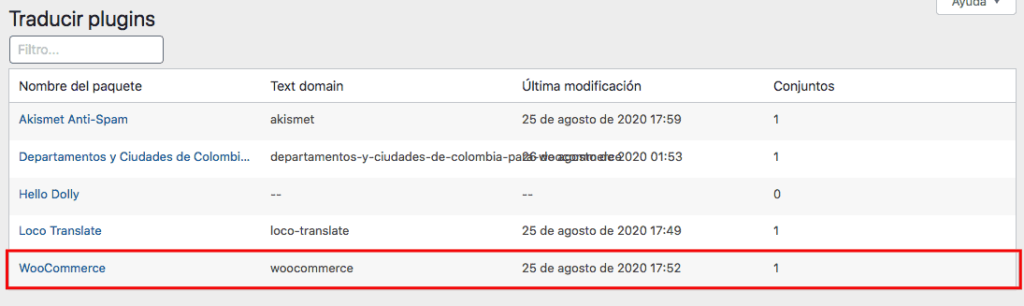
Luego de ingresar a WooCommerce damos click en Nuevo idioma como se muestra a continuación.
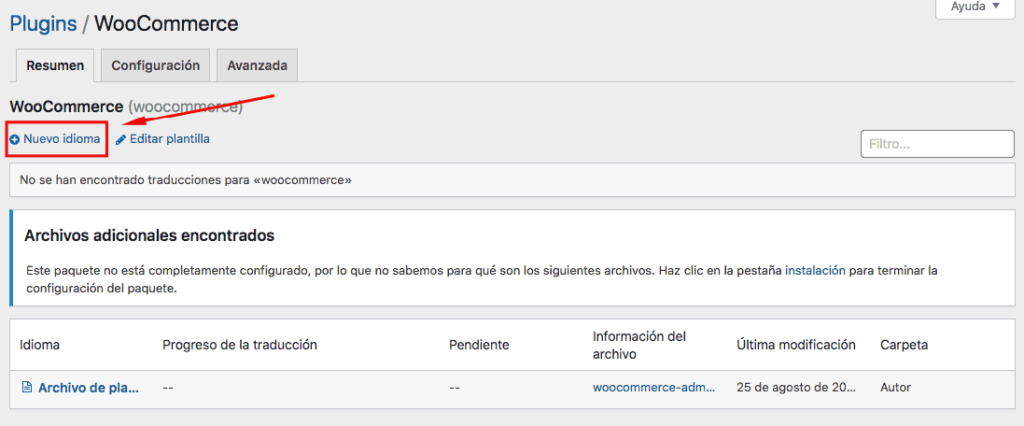
Al ingresar vamos a elegir el idioma Español y luego a elegir la localización de nuestro archivo de traducción el cual descargamos anteriormente de las traducciones de WordPress, es importante elegir cualquiera de las dos primeras ubicaciones como (Personalizado o Sistema) ya que la ultima Author genera nuestro archivo dentro del plugin lo cual no es bueno ya que cuando se actualice nuestro plugin perdemos nuestros cambios.
En este caso yo seleccionaré la ubicación de Sistema que será la siguiente: languages/plugins/woocommerce-es_ES.po
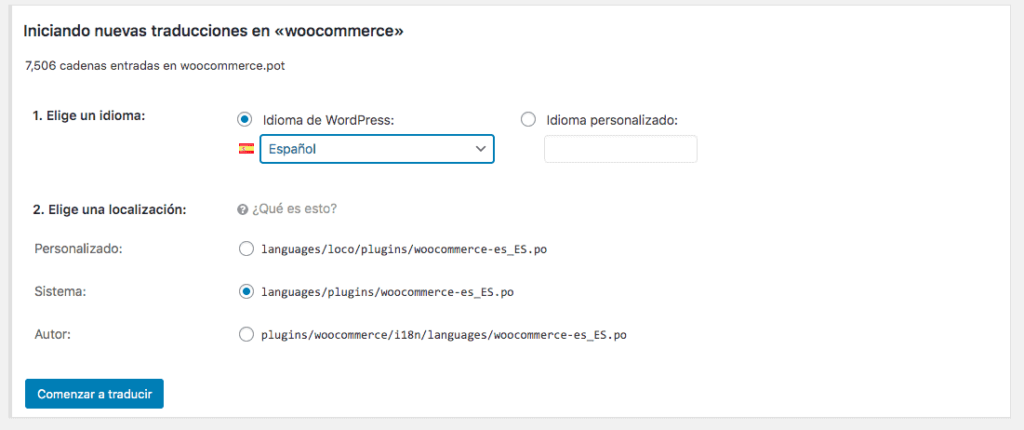
Al ingresar a la ruta seleccionada veremos que se crearon dos archivo con los siguientes nombres:
woocommerce-es_ES.po
woocommerce-es_ES.mo
El primero es de formato (.PO) o Portable Object: Es un archivo de texto que incluye los textos originales y las traducciones de forma fácil para ser leídas por el ser humano.
El segundo es de formato (.MO) o Machine Object: Este tiene la misma información que el archivo PO, pero en un formato distinto. Mientras que el archivo PO es un archivo de texto fácil de leer por una persona, el archivo MO es un archivo compilado para facilitar el trabajo al ordenador, si recordamos este fue el mismo formato de archivo que descargamos anteriormente.
Ahora solo es necesario remplazar el archivo anteriormente descargado con exactamente el mismo nombre como lo hicimos en el punto 2 woocommerce-es_ES.mo para que WooCommerce los reconozca como nuestra traducción.
Pasando de esto (Traducción Ingles)
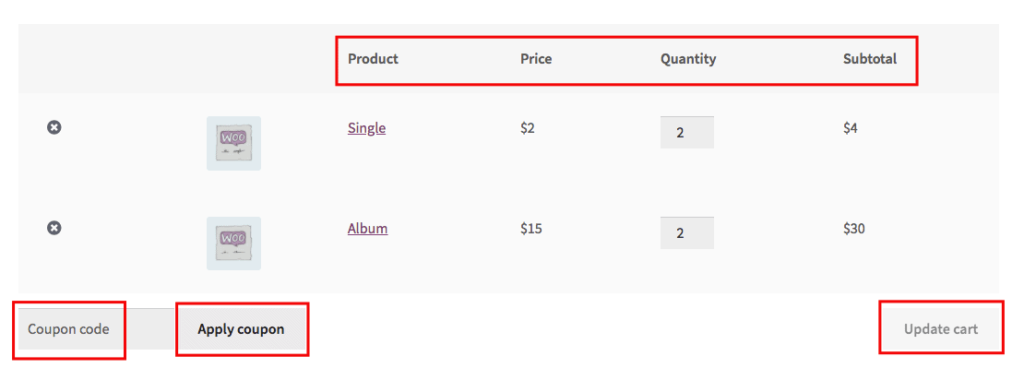
A (Traducción Español)

Si deseas personalizar tu traducción o hacerle modificaciones puedes también descargar el archivo .PO de las traducciones y reemplazarlo y luego crear tus propias traducciones desde el editor de Loco Translate.
Se te ha gustado no olvides comentar este artículo.





